¿Cuantas veces has entrado en el apartado de novedades de una tienda y no había ni un solo producto? No hace falta decir que la sensación que genera en el usuario hacer clic en un link que promete descubrir las últimas novedades y aterrizar en una página vacía no es de las más constructiva para una tienda online.
Si quieres evitar el efecto «desierto» en el apartado novedades, este cambio que comentamos a continuación puede ser de utilidad en tu tienda online.
Mostrar contenidos
Cómo mostrar los productos en el apartado de novedades de tu tienda online en PrestaShop.
Hay varias maneras para conseguir que tu apartado de novedades no se quede desierto y hacer que los productos aparezcan listados como novedades.
Desde el panel de control de Prestashop.
La primera opción es la que ofrece PrestaShop 1.6 por defecto. Es decir ir a Preferencias > Productos y bajo el apartado «Productos (General)» modificar el campo «Número de días en los que el producto es considerado nuevo» con el número de días que queramos. De esta manera todos los productos que cumplan con la condición indicada aparecerán como novedades.
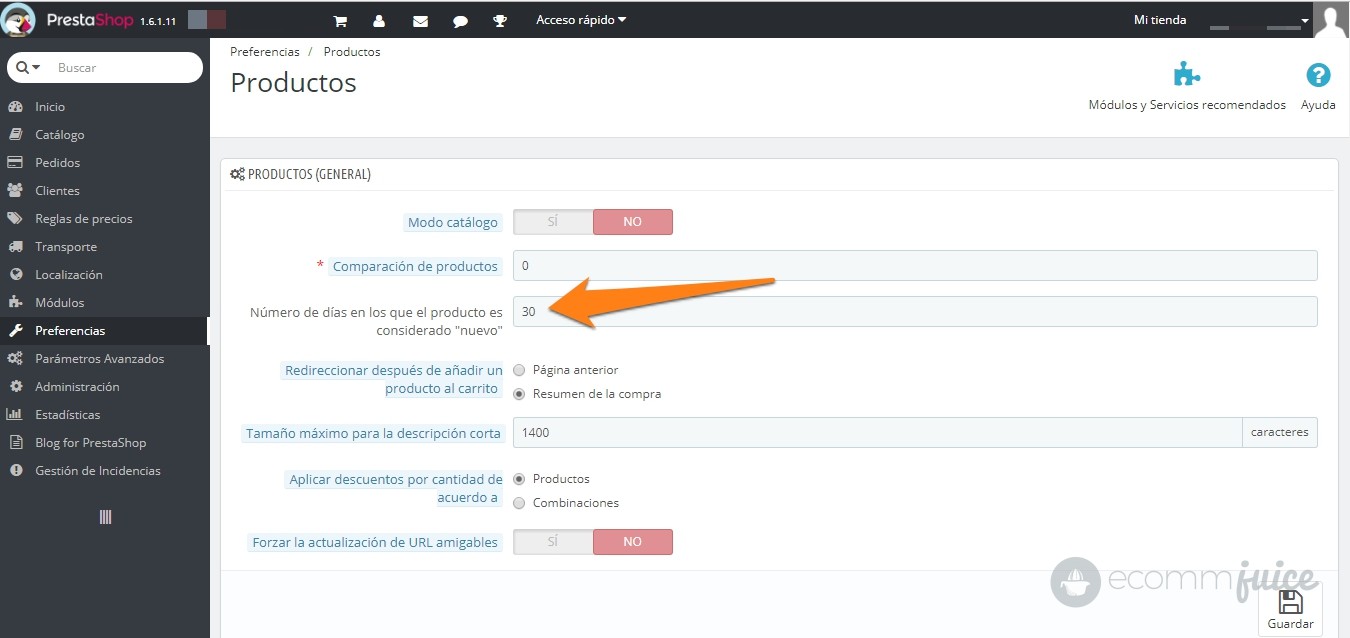
Desde la base de datos (phpMyAdmin).
si lo que quieres es que sólo algunos productos, la manera indicada anteriormente puede que no te sirva. En este caso necesitas hilar más fino y lo puedes hacer desde la base de datos. Tienes que acceder a la base de datos a través de phpMyAdmin y localizar la tabla ps_product (ten en cuenta que el prefijo de la tabla puede ser distinto de «ps_»). Localizas la linea con ID de producto que quieres modificar y editas el campo date_add.
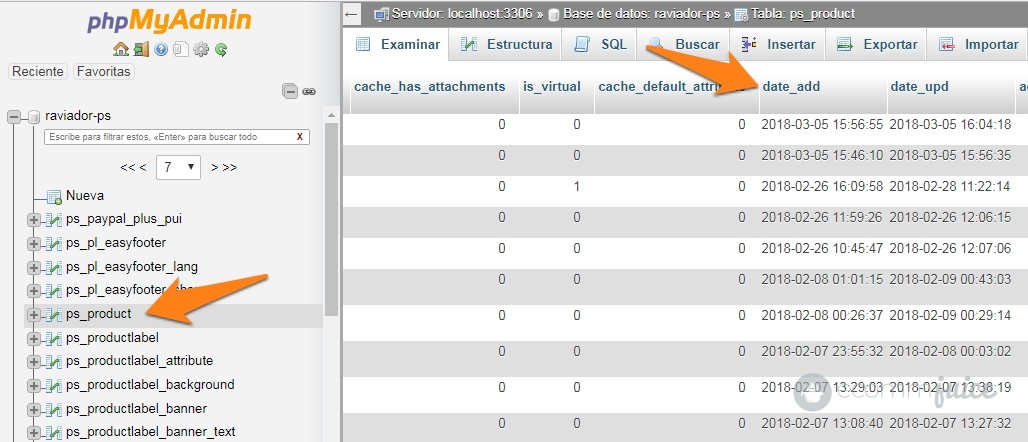
Desde el panel de control de PrestaShop (editando archivo .tpl).
Por último está la solución más cómoda, que permite cambiar la fecha en la que ha sido creado un producto desde la misma ficha de producto en el panel de control de PrestaShop. La única dificultad es que requiere editar el archivo informations.tpl del administrador. Añadiendo este código podrás modificar la fecha de alta de cada producto para que siga apareciendo en novedades cuando queramos.
El archivo se encuentra en la siguiente ruta:
- carpeta-admin \ themes \ default \ template \ controllers \ productos \ informations.tpl
Alrededor de la línea 150 y después del form-group relativo al nombre del producto (name), añadimos el siguiente código:
<!-- ************ MODIFICAR FECHA ALTA. Añadimos un campo para modificar fecha de alta ************ /!-->
<div class="form-group">
<label class="control-label col-lg-3"></td>
<span class="label-tooltip" data-toggle="tooltip" title="{l s='Change date for "product new from".'}">
{$bullet_common_field} {l s='New from'}
</span>
</label>
<div class="col-lg-3">
<input type="text" id="date_add" name="date_add" value="{$product->date_add|escape:html:'UTF-8'}" />
</div>
</div>
<!-- ************ MODIFICAR FECHA ALTA. Añadimos un campo para modificar fecha de alta ************ /!-->
Este aporte aparece en el foro de PrestaShop.
Este es el resultado en el panel de control:
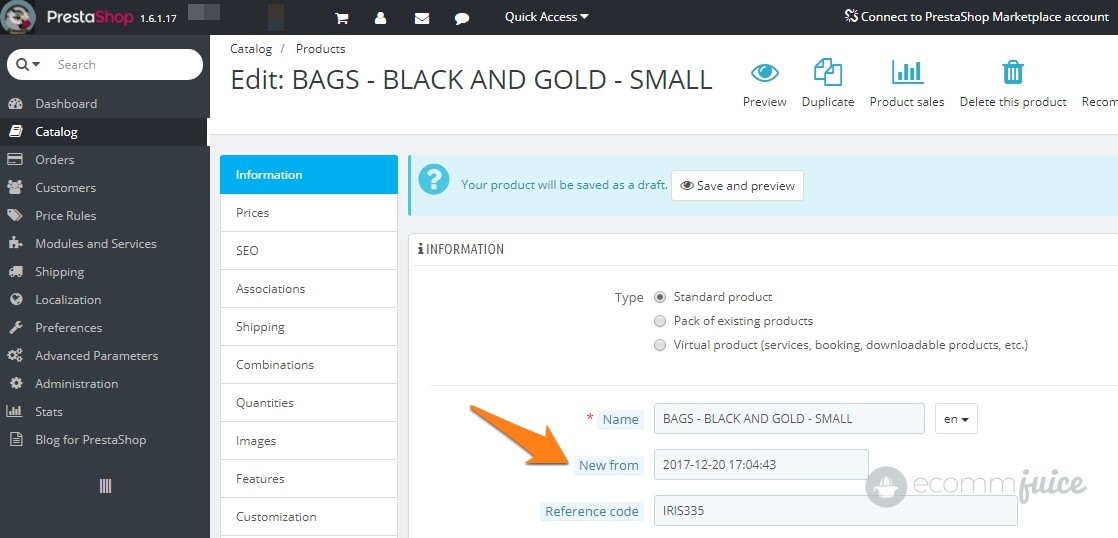
Y este es el apartado de novedades «repoblado».
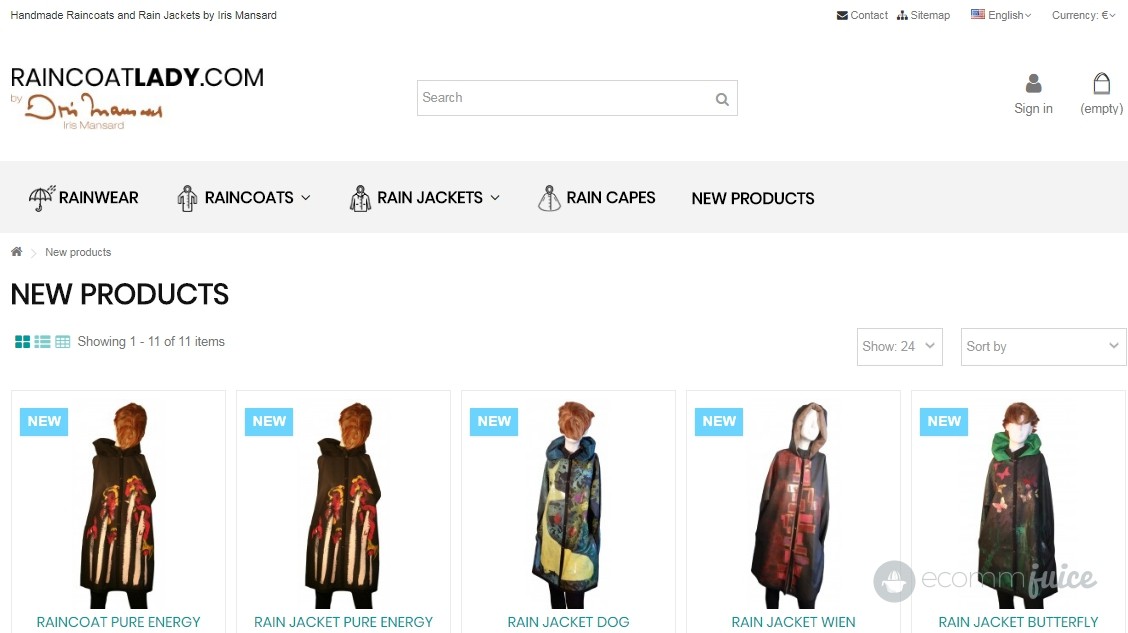
Modificar fecha de alta de un producto para que salga en novedades.
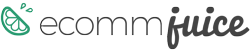

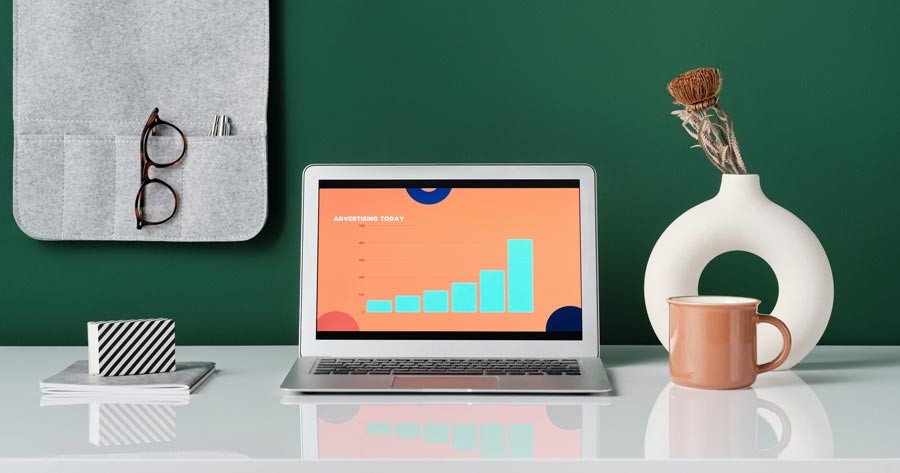





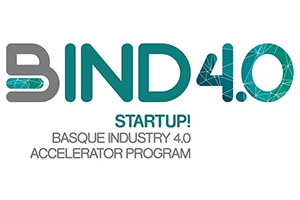



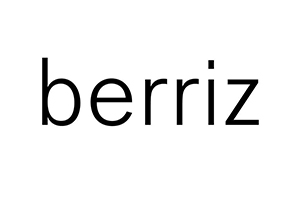




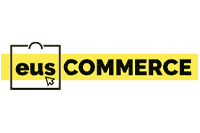

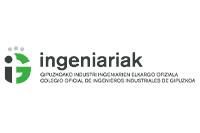
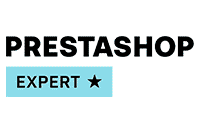
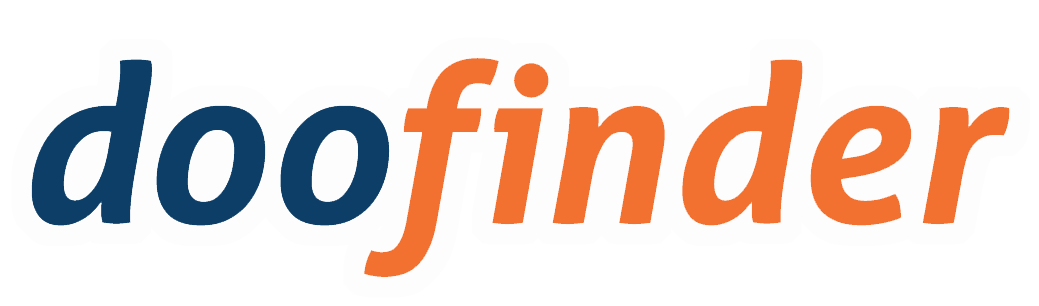
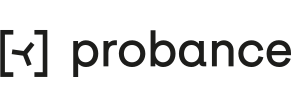

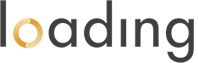
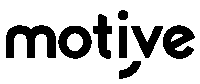



Deja tu comentario